首页 > 电脑教程
大神为您win7系统打开右键“图形属性”提示GfxUI已停止工的详细方法
2021-11-02 00:58:37 电脑教程今天教大家一招关于win7系统打开右键“图形属性”提示GfxUI已停止工作的解决方法,近日一些用户反映win7系统打开右键“图形属性”提示GfxUI已停止工作这样一个现象,当我们遇到win7系统打开右键“图形属性”提示GfxUI已停止工作这种情况该怎么办呢?我们可以1、打开“控制面板”--“程序”--“打开或关闭windows功能”; 2、选择“Microsoft.NET Framework 3.5.1”,将其复选框填充为蓝色即可,子项可以不选择下面跟随小编脚步看看win7系统打开右键“图形属性”提示GfxUI已停止工作详细的解决方法:
1、打开“控制面板”--“程序”--“打开或关闭windows功能”;
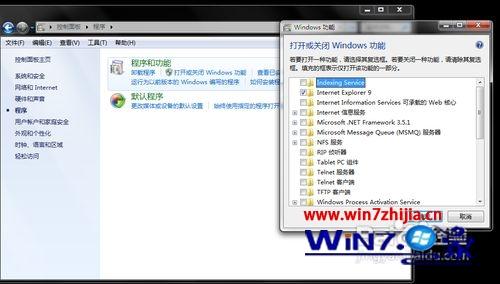
2、选择“Microsoft.NET Framework 3.5.1”,将其复选框填充为蓝色即可,子项可以不选择;
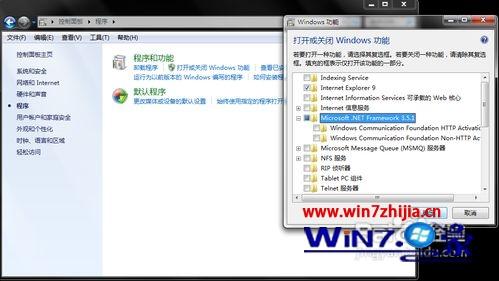
3、点击确定;
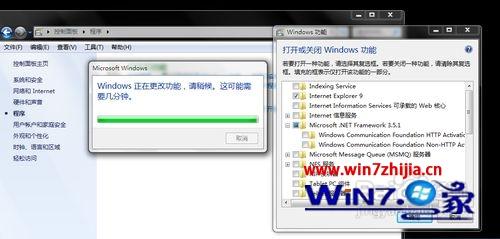
4、不需要重新启动电脑,然后重新打开“图形属性”,这次就能顺利进入选项了;

经过上面的方法就可以解决Win732位系统打开右键“图形属性”提示GfxUI已停止工作这个问题了,是不是很简单呢,有遇到一样情况的用户们可以采取上面的方法来解决吧。
以上就是小编分享的win7系统打开右键“图形属性”提示GfxUI已停止工如果你的电脑也遇到了这种情况,可以试试上面的方法哦。小编会竭尽所能把大家想知道的电脑知识分享开来。
相关教程推荐
- 2021-10-08 win7遇到关键问题,window已经遇到关键
- 2021-06-26 win7右键菜单,win7右键菜单没有打开方式
- 2021-10-03 win7 sp1,win7 sp1什么意思
- 2021-10-03 图文为你xp系统恢复右键菜单发送到项目的设置方
- 2021-08-09 小编破解xp系统恢复右键菜单发送到‘项目’的具
- 2021-09-27 快速讲解xp系统添加管理员身份运行到右键菜单的
- 2021-10-13 手把手分析xp系统右键添加“管理员取得所有权”
- 2021-06-09 大神应对xp系统右键添加“复制/移动到文件夹”
- 2021-07-13 高手分析xp系统使用保存右键无法保存图片的处理
- 2021-11-01 快速分析xp系统网上邻居右键属性无法打开的恢复
热门教程